4 cách chia sẻ vị trí trên Zalo cho người khác đơn giản
4 cách chia sẻ vị trí trên Zalo cho người khác đơn giản
Biết cách chia sẻ vị trí trên Zalo là điều cực kì hữu ích trong các trường hợp lạc đường. Với tính năng này, bạn có thể dễ dàng cho người khác biết được vị trí của mình. Vậy bạn đã biết cách chia sẻ vị trí của mình trên Zalo bằng điện thoại Android và iPhone hoặc máy tính hay chưa? Hãy cùng tìm hiểu cách chia sẻ vị trí trên Zalo trong bài viết ngày hôm nay nhé!
Lợi ích khi biết cách chia sẻ vị trí trên Zalo
Để trả lời cho câu hỏi tại sao nên biết cách chia sẻ vị trí Zalo, bạn có thể xét đến những lợi ích mà tính năng này mang lại:
- Giúp bạn dễ dàng chia sẻ thông tin định vị cho bạn bè và người thân.
- Bạn có thể tận dụng tính năng này cho những cuộc hẹn để dễ tìm thấy nhau hơn.
- Theo dõi hành trình di chuyển của người thân một cách tiện lợi nhờ vào chia sẻ định vị.
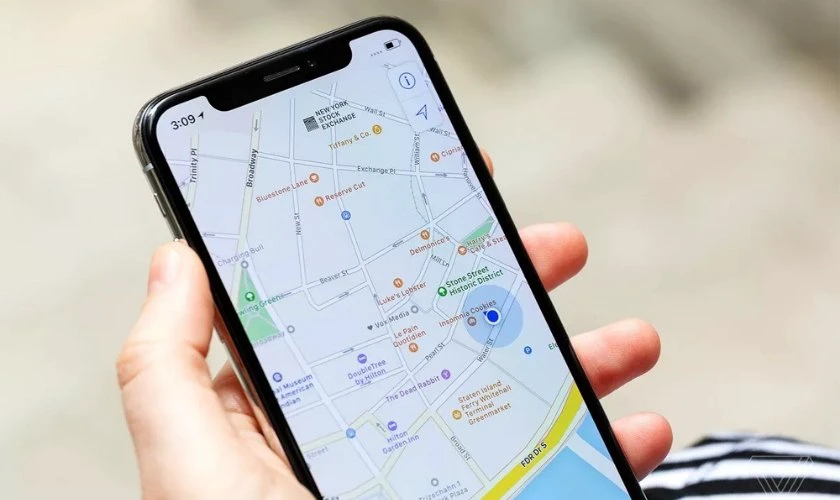
Vậy làm thế nào để người khác biết được vị trí của mình thông qua Zalo? Hãy cùng theo dõi ngay sau đây nhé!
Xem thêm: Nếu bạn cần thay pin iPhone chính hãng giá rẻ tại TP.HCM hoặc Hà Nội, hãy đến ngay Điện Thoại Vui. Xem ưu đãi và bảng giá mới nhất tháng 7/2025 ngay tại đây!
[dtv_product_related category='thay-pin/thay-pin-dien-thoai-iphone']
Hướng dẫn cách chia sẻ vị trí hiện tại trên Zalo bằng điện thoại Android
Chắc hẳn là người dùng Smartphone không ai không có ứng dụng Zalo trên thiết bị của mình. Thế nhưng bạn đã biết cách chia sẻ vị trí bằng điện thoại của mình hay chưa? Hãy cùng xem hướng dẫn chia sẻ vị trí trên zalo trên điện thoại Android dưới đây nhé!
Cách bật tính năng định vị trên điện thoại Android
Trước khi thực hiện cách gửi định vị qua Zalo, bạn cần bật tính năng định vị vị trí trên điện thoại Android. Các bước bật định vị vô cùng đơn giản như sau.
Hướng dẫn nhanh:
-
Vào Cài đặt.
-
Nhấn chọn mục Vị trí và nhấn bật Truy cập vị trí.
Hướng dẫn chi tiết:
Bước 1: Bạn vào mục Cài đặt trên giao diện màn hình chính điện thoại Android.
Bước 2: Sau đó, bạn hãy nhấn chọn mục Vị trí. Tại đây, bạn nhấn bật Truy cập vị trí để cho phép các ứng dụng truy cập vị trí của bạn.
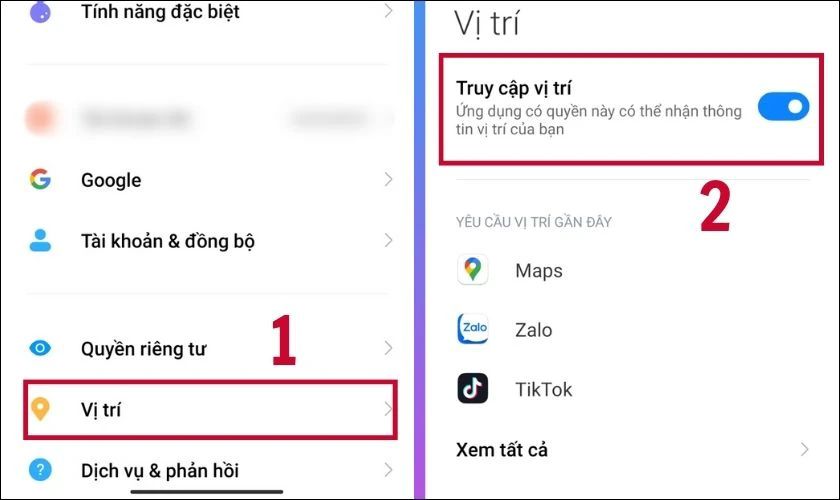
Sau khi đã cho phép Zalo cập nhật vị trí, bạn mới có thể gửi vị trí của mình cho người khác. Các bước chia sẻ vị trí của mình trên Zalo như thế nào thì bạn hãy xem phần dưới đây nhé!
Tips: Cách xuống dòng trong Zalo khi nhắn tin! Xem ngay bí quyết soạn tin nhắn văn bản dễ nhìn hơn!
Cách chia sẻ vị trí của mình qua Zalo trên Android
Để gửi định vị qua Zalo trên điện thoại Android bạn cần thực hiện theo hướng dẫn sau.
Hướng dẫn nhanh:
- Mở ứng dụng Zalo và chọn cuộc hội thoại.
- Chọn biểu tượng 3 dấu chấm ngang sau đó chọn Vị trí.
- Chọn Gửi vị trí hiện tại của bạn hoặc Chia sẻ hành trình trực tiếp.
- Bấm Dừng chia sẻ hành trình để dừng nếu bạn bật Chia sẻ hành trình trực tiếp.
Hướng dẫn chi tiết:
Bước 1: Đầu tiên bạn mở ứng dụng Zalo và chọn cuộc hội thoại với người bạn cần chia sẻ vị trí.
Bước 2: Bạn nhấn chọn biểu tượng 3 dấu chấm ngang ở góc phải bên dưới màn hình. Sau đó bạn tiếp tục chọn vào mục Vị trí.
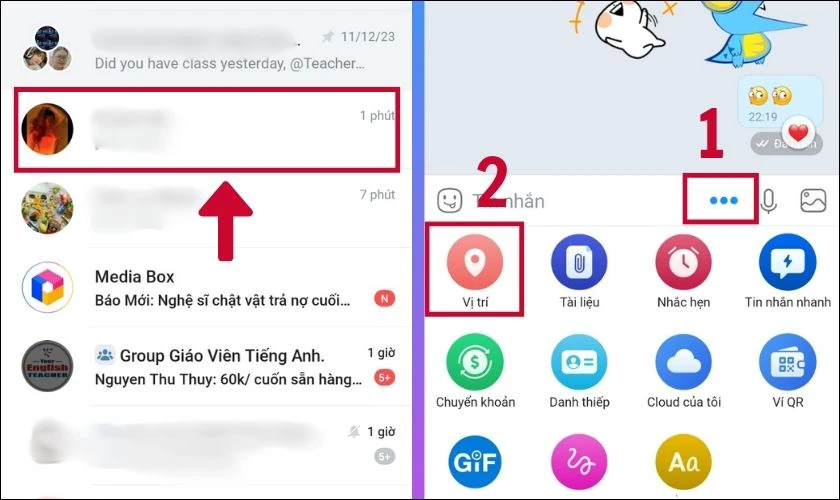
Bước 3: Bạn có 2 lựa chọn là Gửi vị trí hiện tại của bạn hoặc Chia sẻ hành trình trực tiếp.
- Trường hợp 1: Bạn chọn Chia sẻ hành trình trực tiếp sau đó chọn thời gian. Có 3 lựa chọn thời gian cho bạn sử dụng bao gồm: 15 phút, 1 tiếng, 8 tiếng. Đồng hồ sẽ tự đếm ngược và ngắt chia sẻ khi hết thời gian đã chọn. Trong thời gian đó, định vị sẽ cập nhật theo vị trí khi bạn di chuyển.
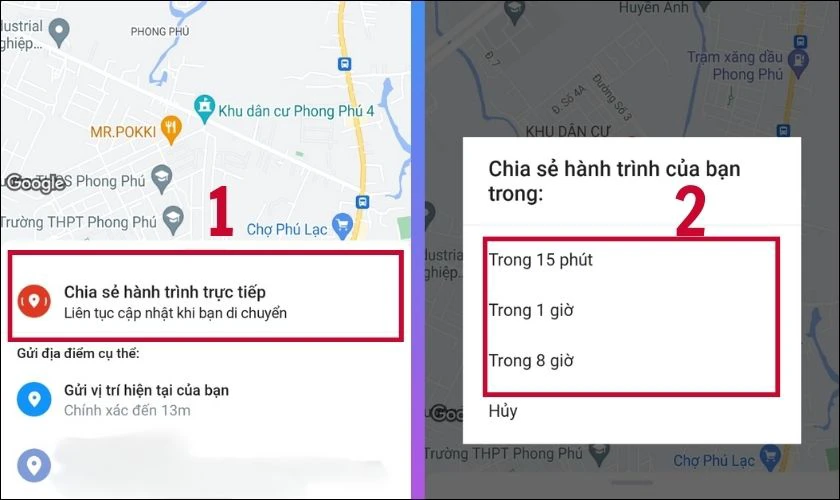
- Trường hợp 2: Ngược lại nếu bạn chọn Gửi vị trí hiện tại của bạn sau đó nhấn Gửi. Người nhận sẽ chỉ nhận vị trí tại thời điểm khi bạn gửi định vị. Họ sẽ không biết vị trí khi bạn di chuyển.
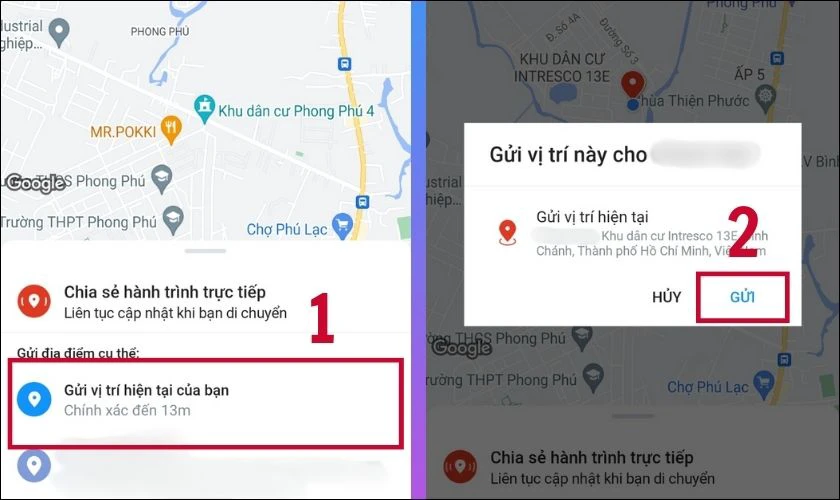
Bước 4: Bấm Dừng chia sẻ hành trình để dừng chia sẻ vị trí trên Zalo nếu bạn bật Chia sẻ hành trình trực tiếp.
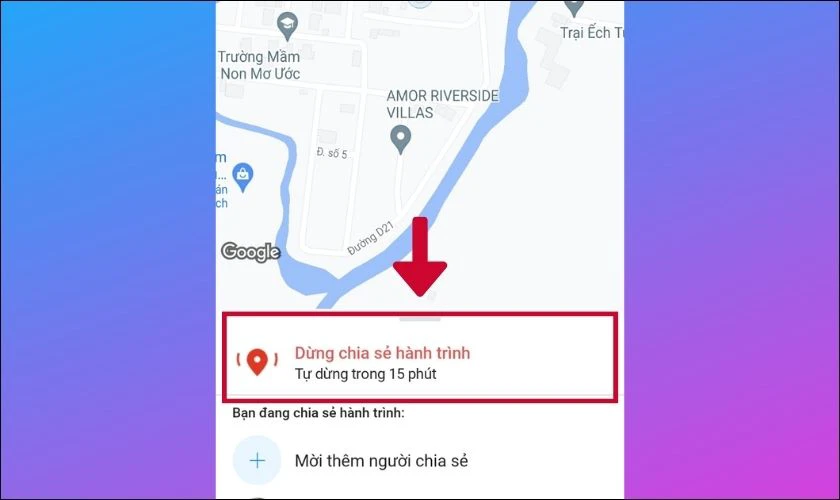
Tùy vào mục đích mà bạn có thể lựa chọn cách chia sẻ vị trí trên Zalo phù hợp nhé.
Có thể bạn chưa biết: Dùng Zalo web đăng nhập để nhắn tin sẽ không cần tải ứng dụng!
Hướng dẫn cách chia sẻ vị trí hiện tại trên Zalo qua điện thoại iPhone
Nếu bạn đang sử dụng điện thoại iPhone thì phần hướng dẫn cách gửi định vị qua Zalo dưới đây sẽ phù hợp với bạn. Cùng xem cách gửi chia sẻ vị trí trên Zalo bằng điện thoại iPhone thực hiện như thế nào nhé!
Cách bật tính năng định vị trên điện thoại iPhone
Để có thể chia sẻ vị trí trên Zalo bạn cần bật tính năng định vị vị trí. Bạn có thể thực hiện theo hướng dẫn sau để bật tính năng này.
Hướng dẫn nhanh:
-
Vào Cài đặt chọn tiếp mục Quyền riêng tư & bảo mật.
-
Chọn mục Dịch vụ định vị sau đó nhấn bật chế độ Dịch vụ định vị.
Hướng dẫn chi tiết:
Bước 1: Đầu tiên bạn mở ứng dụng Cài đặt trên điện thoại. Sau đó bạn chọn tiếp mục Quyền riêng tư & bảo mật.
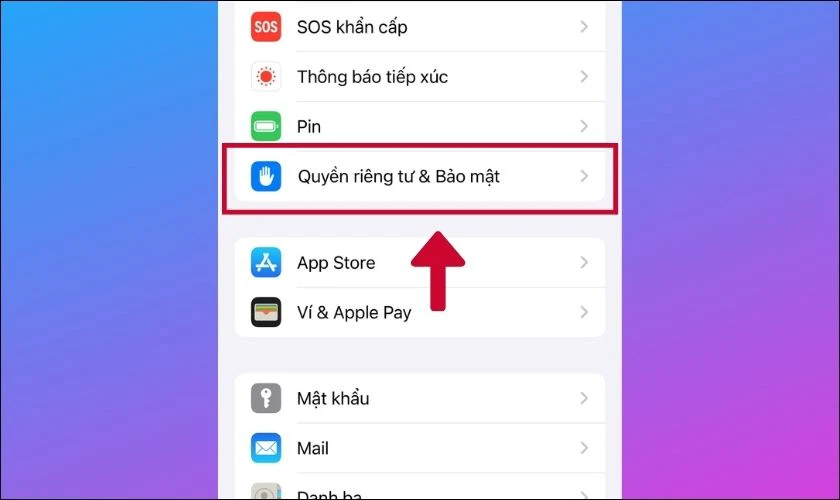
Bước 2: Tiếp đến bạn chọn mục Dịch vụ định vị, sau đó nhấn bật chế độ Dịch vụ định vị như ảnh.
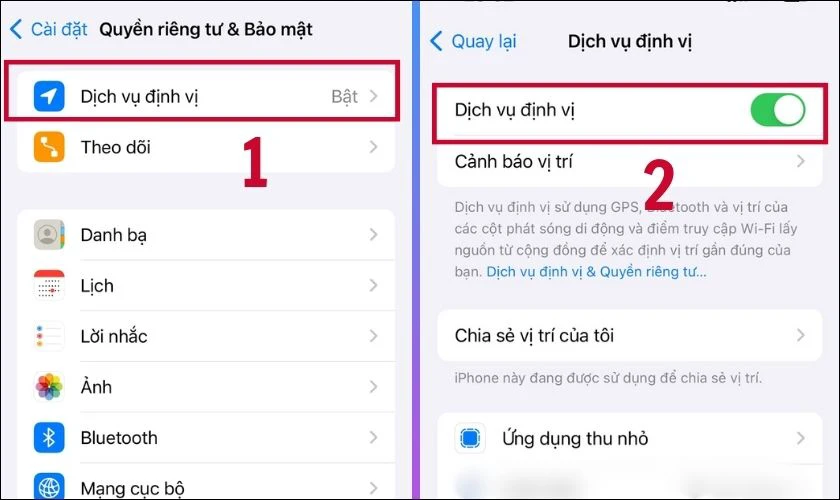
Với vài thao tác đơn giản bạn đã có thể bật tính năng định vị trên điện thoại iPhone. Sau khi cho phép truy cập vị trí, bạn đã có thể bắt đầu gửi định vị qua Zalo rồi đấy.
Cách chia sẻ vị trí của mình qua Zalo trên iPhone
Sau khi cho phép định vị vị trí, bạn đã có thể chia sẻ vị trí của mình trên Zalo. Cách chia sẻ vị trí hiện tại trên Zalo bằng điện thoại iPhone gồm các bước như sau.
Hướng dẫn nhanh:
- Mở ứng dụng Zalo và chọn cuộc hội thoại.
- Chọn biểu tượng 3 chấm ngang sau đó chọn Vị trí.
- Chọn Gửi vị trí hiện tại của bạn hoặc Chia sẻ hành trình trực tiếp.
- Bấm Dừng chia sẻ hành trình để dừng nếu bạn bật Chia sẻ hành trình trực tiếp.
Hướng dẫn chi tiết:
Bước 1: Truy cập vào ứng dụng Zalo, sau đó chọn cuộc hội thoại với người bạn muốn chia sẻ vị trí.
Bước 2: Tại giao diện chat, chọn biểu tượng 3 chấm ngang. Sau đó tiếp tục click chọn Vị trí.
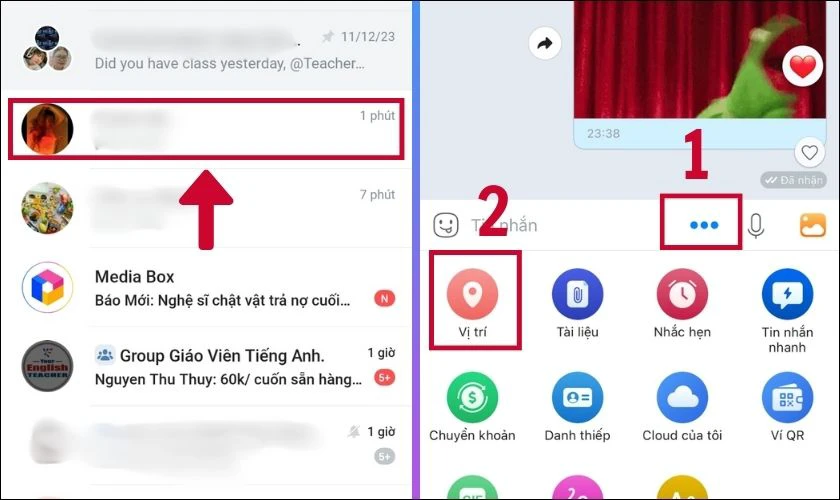
Bước 3: Tương tự cách chia sẻ vị trí của mình trên Zalo bằng điện thoại Android, bạn cũng chọn 1 trong 2 tùy chọn. Bạn có thể chọn Gửi vị trí hiện tại của bạn hoặc Chia sẻ hành trình trực tiếp.
- Trường hợp 1: Bạn chọn Chia sẻ hành trình trực tiếp sau đó chọn thời gian. Có 3 lựa chọn thời gian cho bạn chọn: 15 phút, 1 tiếng và 8 tiếng. Đồng hồ sẽ tự đếm ngược và ngắt chia sẻ khi hết thời gian đã chọn. Trong thời gian đó, định vị sẽ cập nhật theo như vị trí khi bạn di chuyển.
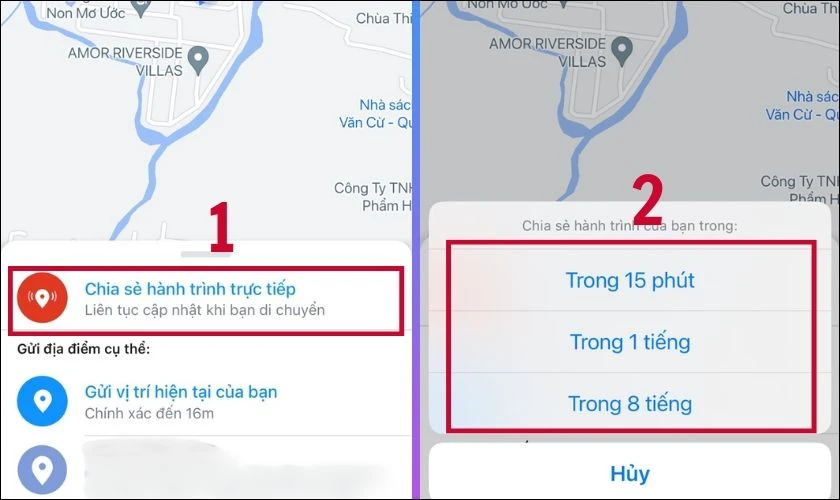
- Trường hợp 2: Ngược lại nếu bạn chọn Gửi vị trí hiện tại của bạn sau đó nhấn Gửi. Người nhận sẽ chỉ nhận vị trí tại thời điểm khi bạn gửi định vị. Họ sẽ không biết vị trí khi bạn di chuyển.
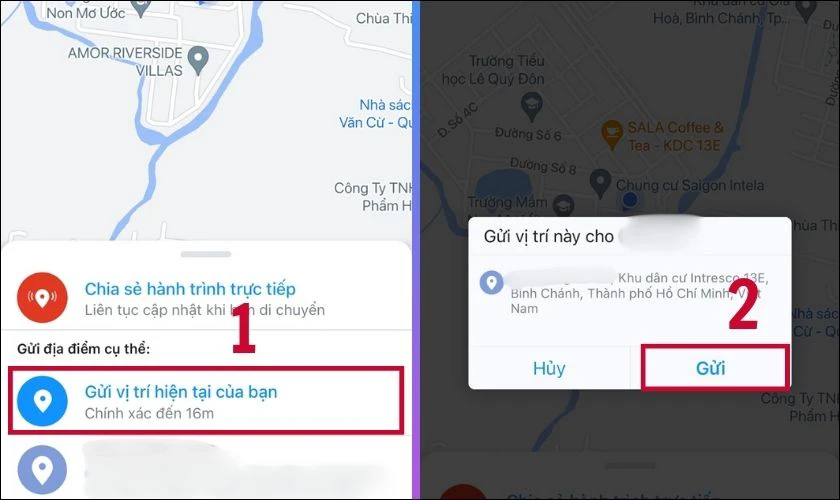
Bước 4: Bấm Dừng chia sẻ hành trình để dừng chia sẻ vị trí trên Zalo nếu bạn bật Chia sẻ hành trình trực tiếp.
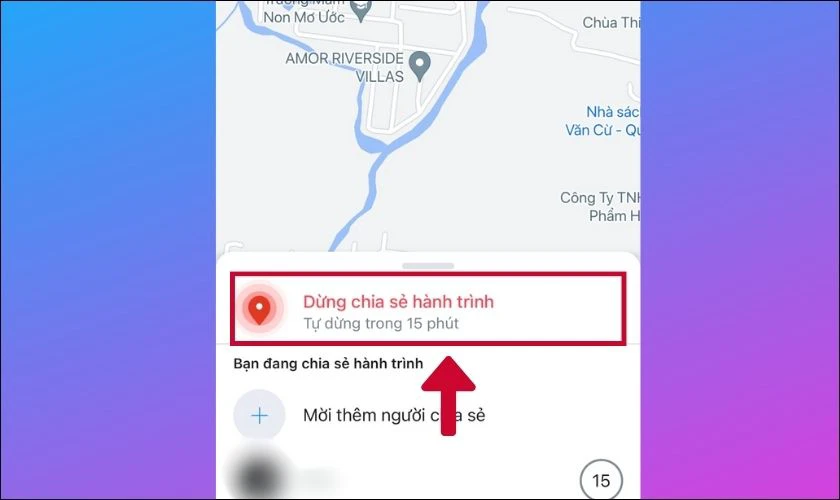
Trên đây là hướng dẫn cách chia sẻ vị trí của mình qua Zalo trên iPhone vô cùng đơn giản. Chắc chắn rằng bạn sẽ có thể làm được nếu thực hiện theo các bước hướng dẫn trên. Vì vậy nếu bị lạc khi đi đường, bạn có thể gửi vị trí cho người thân hoặc bạn bè để nhờ giúp đỡ rồi nhé!
Zalo không gửi được ảnh phải làm như thế nào ? Click xem ngay cách khắc phục nhé.
Cách chia sẻ vị trí Google Maps qua Zalo
Cách chia sẻ vị trí Google Maps qua Zalo sẽ khác so với những cách ở bên trên. Cách chia sẻ vị trí trên Zalo này thích hợp khi bạn muốn giới thiệu 1 địa điểm cho người khác. Vì khi bạn gửi định vị là gửi vị trí một địa điểm khác cho người nhận. Bạn không phải gửi vị trí hiện tại của mình cho người bên kia.
Cùng thực hiện cách chia sẻ vị trí Google qua Zalo ở nơi khác theo các bước dưới đây nhé.
Hướng dẫn nhanh:
- Vào ứng dụng Google Maps sau đó nhập tên địa điểm và nhấn Tìm kiếm.
- Chọn nút Chia sẻ và nhấn vào biểu tượng Zalo.
- Sau đó nhập tên người mà bạn muốn gửi vị trí qua Zalo và nhấn Gửi.
Hướng dẫn chi tiết:
Bước 1: Bạn vào ứng dụng Google Maps trên điện thoại. Tiếp theo bạn nhập tên địa điểm mà mình cần chia sẻ và nhấn Tìm kiếm.
Bước 2: Google Maps sẽ hiển thị thông tin chi tiết của địa điểm đó trên bản đồ. Tại đây bạn kéo chọn nút Chia sẻ và chọn biểu tượng Zalo.
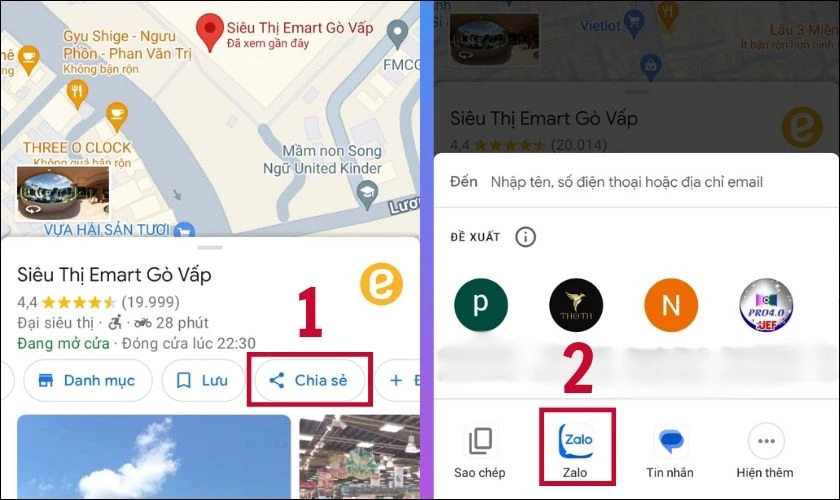
Bước 3: Bạn nhập tên của người mà bạn muốn gửi vị trí qua Zalo. Sau đó nhấn Gửi là đã hoàn thành.
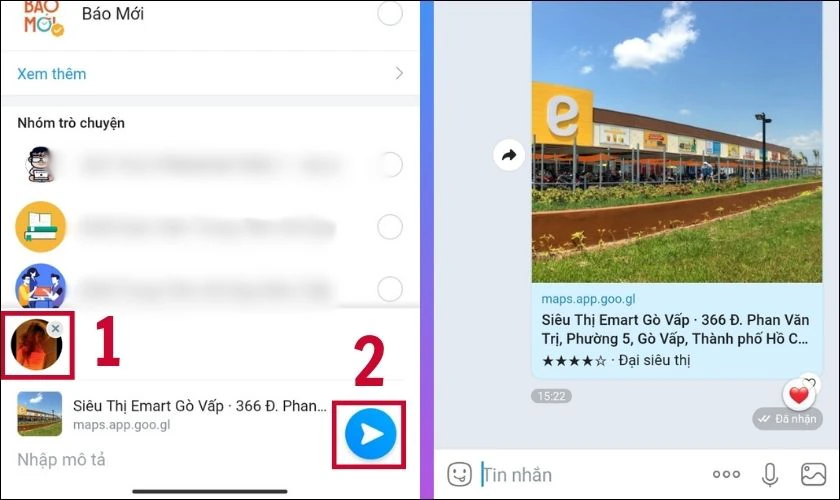
Với 3 bước đơn giản trên bạn đã có thể gửi định vị Google Maps qua Zalo cho bạn bè. Nếu bạn đang tìm cách chia sẻ vị trí trên Zalo bằng máy tính thì xin mời đọc phần kế tiếp của bài nhé.
Xem thêm: Đặt tên nhóm Zalo hay sẽ giúp cuộc trò chuyện thú vị hơn! Nhấn vào để xem bí quyết ngay!
Cách chia sẻ vị trí trên Zalo ở nơi khác bằng máy tính
Hiện tại, Zalo chưa hỗ trợ tính năng gửi định vị trên máy tính. Vì vậy, nếu bạn muốn chia sẻ vị trí của mình bằng máy tính qua Zalo, hãy làm theo các bước sau.
Hướng dẫn nhanh:
- Truy cập Google Maps sau đó nhập tên địa điểm.
- Chọn nút Chia sẻ.
- Nhấn vào Sao chép đường liên kết để lưu đường dẫn đến vị trí.
- Bạn vào Zalo và dán link vị trí Google Maps rồi nhấn Gửi cho người nhận.
Hướng dẫn chi tiết:
Bước 1: Đầu tiên, bạn cần truy cập vào Google Maps trên máy tính. Sau đó bạn nhập tên địa điểm mà mình cần chia sẻ.
Bước 2: Google Maps sẽ hiển thị thông tin chi tiết của địa điểm đó trên bản đồ. Tại đây bạn kéo chọn nút Chia sẻ.
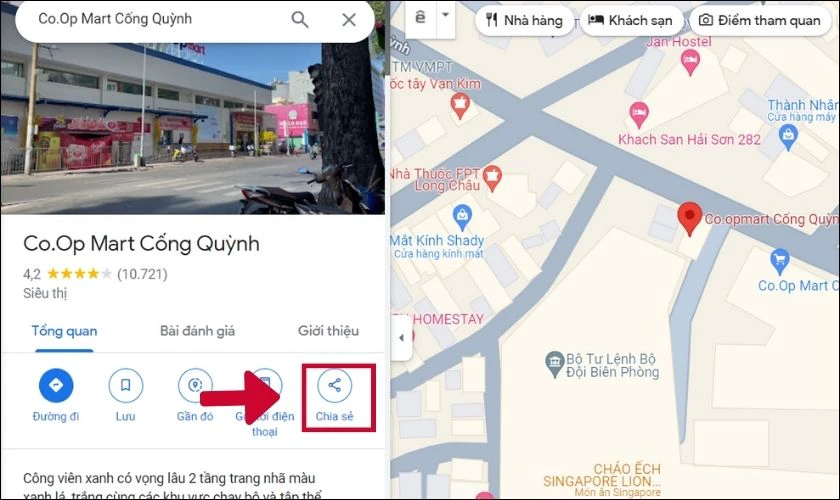
Bước 3: Sau khi khung chia sẻ hiện ra, bạn nhấp vào dòng chữ Sao chép đường liên kết để lưu đường dẫn đến vị trí.

Bước 4: Tiếp đến bạn vào Zalo và dán link vị trí Google Maps cho người bạn cần gửi vị trí. Cuối cùng nhấn Gửi link này cho bạn bè nhé.
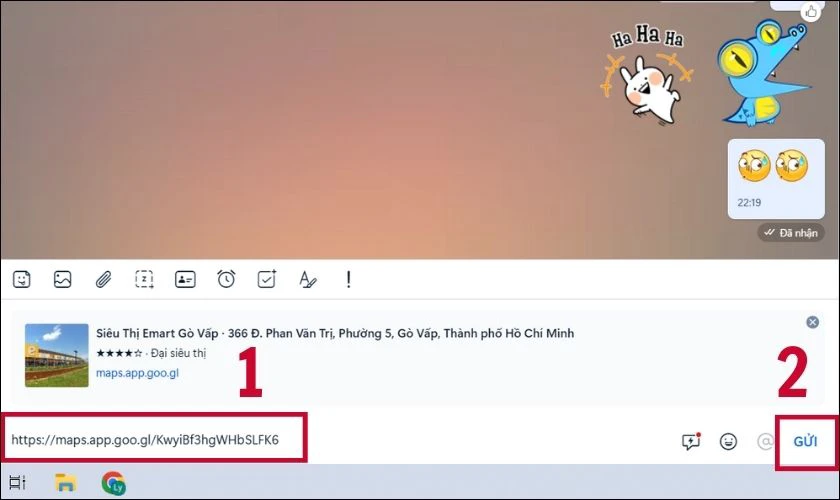
Trên đây là các bước đơn giản để chia sẻ vị trí trên Zalo bằng máy tính. Bạn có thể thực hiện các bước rất đơn giản và nhanh chóng đúng không nào? Nếu bạn còn thắc mắc về chia sẻ vị trí trên Zalo, hãy đọc phần kế tiếp nhé!
Giải đáp các câu hỏi về hướng dẫn chia sẻ vị trí trên zalo
Có nhiều thắc mắc xoay quanh khi thực hiện chia sẻ vị trí của mình trên Zalo. Dưới đây là tổng hợp các thắc mắc và lời giải đáp về gửi định vị trên Zalo. Các bạn hãy tham khảo và rút kinh nghiệm khi thực hiện các hướng dẫn phía trên nhé!
Chia sẻ vị trí trên Zalo được thời gian bao lâu?
Khi bạn chọn Chia sẻ hành trình trực tiếp sẽ có 3 lựa chọn thời gian cho bạn. Bạn có thể chọn 15 phút, 1 tiếng hoặc 8 tiếng. Trong thời gian đó, người mà bạn chia sẻ định vị sẽ biết vị trí của bạn khi bạn di chuyển. Khi hết thời gian, hệ thống định vị sẽ không cập nhật vị trí khi bạn di chuyển nữa.
Đối với lựa chọn Gửi vị trí hiện tại của bạn, bạn sẽ không cần lựa chọn thời gian. Vì lúc này hệ thống sẽ ghim vị trí của bạn tại địa điểm đó và sẽ không cập nhật. Người được gửi định vị sẽ có thể xem vị trí đó bất cứ lúc nào kể cả khi bạn không còn ở vị trí đó nữa. Tin nhắn gửi định vị đó sẽ tồn tại cho đến khi bạn xóa nó.
Chia sẻ vị trí hiện tại của mình trên Zalo có cần kết nối mạng không?
Khi bạn chia sẻ vị trí hiện tại của mình trên Zalo, Zalo sẽ sử dụng dịch vụ định vị GPS trên điện thoại của bạn để xác định vị trí. Dịch vụ này cần kết nối mạng để gửi dữ liệu vị trí của bạn đến máy chủ của Zalo.
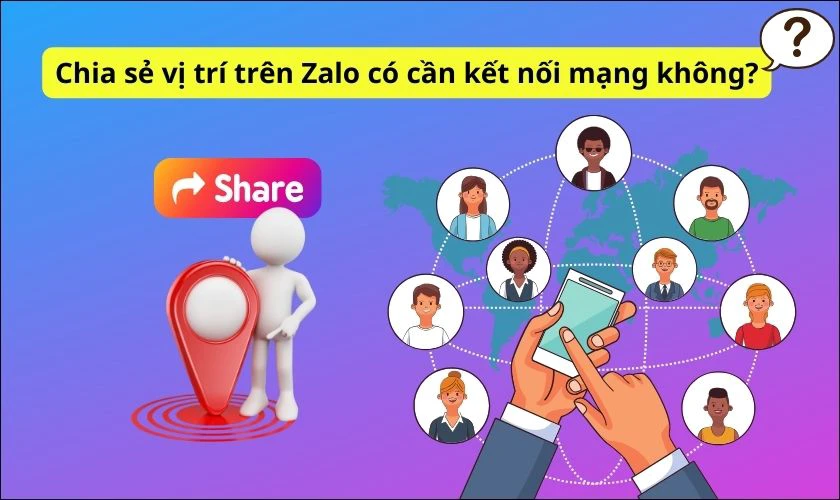
Nếu bạn không có kết nối mạng, Zalo sẽ không thể gửi dữ liệu vị trí của bạn đến máy chủ. Do đó, người nhận sẽ không thể xem vị trí của bạn. Ngoài ra, khi bạn chia sẻ vị trí của mình trong một khoảng thời gian dài. Zalo cũng sẽ cần kết nối mạng để cập nhật vị trí của bạn cho người nhận.
Tại sao không bật được định vị Zalo trên thiết bị?
Có một số nguyên nhân dẫn đến không bật được định vị Zalo trên điện thoại. Nguyên nhân có thể là do bạn chưa bật tính năng định vị trên thiết bị của mình. Lúc này bạn cần làm theo các bước hướng dẫn trên để bật tính năng định vị trên điện thoại.
Kết luận
Trên đây là hướng dẫn cách chia sẻ vị trí trên Zalo đơn giản dễ thực hiện trong vài giây. Điện Thoại Vui mong rằng sau bài viết này bạn và bạn bè có thể dễ dàng tìm được nhau khi lạc đường. Nếu bạn thấy bài viết này bổ ích, hãy chia sẻ thủ thuật Zalo này để nhiều người biết đến hơn nhé!
Bạn đang đọc bài viết 4 cách chia sẻ vị trí trên Zalo cho người khác đơn giản tại chuyên mục Thủ thuật ứng dụng trên website Điện Thoại Vui.

Tôi là Trần My Ly, một người có niềm đam mê mãnh liệt với công nghệ và 7 năm kinh nghiệm trong lĩnh vực viết lách. Công nghệ không chỉ là sở thích mà còn là nguồn cảm hứng vô tận, thúc đẩy tôi khám phá và chia sẻ những kiến thức, xu hướng mới nhất. Tôi hi vọng rằng qua những bài viết của mình sẽ truyền cho bạn những góc nhìn sâu sắc về thế giới công nghệ đa dạng và phong phú. Cùng tôi khám phá những điều thú vị qua từng con chữ nhé!


